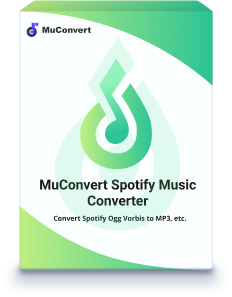Come ascoltare Spotify offline senza Premium nel 2024
- 14 Giugno 2023
- vickyliang
Come utente gratuito di Spotify, potresti stancarti delle interruzioni pubblicitarie e delle fastidiose limitazioni durante l'ascolto dei brani di Spotify. Ma pagare mensilmente per passare a Spotify Premium può costare una fortuna nel tempo, il che sembra uno spreco di denaro. Quindi inizi a chiederti, è possibile ascoltare Spotify offline senza premium? Oppure puoi salvare e ascoltare i brani scaricati da Spotify anche dopo aver annullato Premium?
Per entrambe le domande, la risposta è sì. Ma come? Oggi, questo blog ti introdurrà a metodi dettagliati su come ascoltare Spotify offline senza premium. Continua a leggere per scaricare Spotify Music gratuitamente utilizzando questi metodi!
Ascolta Spotify offline senza Premium sul computer
Sebbene Spotify non ti consenta di scaricare Spotify senza premium, esistono comunque utili strumenti di terze parti che possono consentirti di farlo scarica Spotify offline su PC e telefono senza premium . Utilizzando strumenti di terze parti, puoi ottenere brani Spotify craccati su PC/Mac e scaricare Spotify Music con il tuo account gratuito. Di tutti gli strumenti di terze parti, MuConvert Spotify Music Converter è altamente raccomandato per i suoi download illimitati e di alta qualità, le prestazioni veloci e la funzione di download in batch.
Convertitore di musica Spotify MuConvert è un eccezionale strumento di terze parti che puoi utilizzare per scaricare in batch brani, playlist, album, ecc. di Spotify, senza premium. Se disponi di più brani e playlist, lo strumento può anche aiutarti a scaricarli con facilità. Durante il processo di download, lo strumento garantisce inoltre che i brani Spotify vengano scaricati in alta qualità per offrirti un'esperienza di ascolto piacevole.
Le seguenti funzionalità evidenziate spiegano perché MuConvert Spotify Music Converter può aiutarti a rendere Spotify disponibile offline senza Premium:
- Scarica musica e podcast Spotify illimitati. Il potente MuConvert Spotify Music Converter può scaricare più brani e playlist e rimuovere la crittografia DRM di tutti i brani Spotify.
- Scarica Spotify Music su MP3, M4A, WAV e FLAC. Per offrirti la migliore qualità audio, l'app può scaricare Spotify Music su MP3, M4A, WAV e FLAC. Quindi puoi ascoltare Spotify di alta qualità offline su qualsiasi dispositivo o piattaforma che ti piace.
- Velocità accelerata 5 volte più veloce e conversione batch. MuConvert Spotify Music Converter è in grado di scaricare brani Spotify in batch a una velocità 5 volte superiore. Con un solo clic, più brani verranno scaricati contemporaneamente, il che aumenta notevolmente l'efficienza del download.
- Operazione facile. A differenza del comune metodo di copia e incolla dell'URL, questo programma è dotato di un web player Spotify integrato. Questa funzione ti consente di scaricare brani e playlist di Spotify trascinandoli e rilasciandoli, rendendo il processo di download abbastanza semplice e conveniente.
- Conservazione delle informazioni ID3 originali. Progettato per un'esperienza user-friendly, questo software manterrà tutti i tag ID3 rilevati e le informazioni sui metadati dopo aver scaricato i brani di Spotify. Quindi, puoi ascoltare Spotify offline e controllare le stesse informazioni sui brani in qualsiasi momento.
- Opzioni di output personalizzate. L'impostazione "Avanzate" fornita da questo strumento consente di personalizzare il formato di output, la frequenza di campionamento e il bitrate.
Nota: Meglio ancora, per chiunque desideri mantenere Spotify offline dopo aver annullato Spotify Premium, anche MuConvert Spotify Music Converter è un ottimo aiuto. Considerando che non è possibile accedere ai brani Spotify scaricati dopo la scadenza dell'abbonamento, puoi utilizzare MuConvert Spotify Music Converter per scaricare i brani Spotify in formati comuni. In questo modo potrai riprodurli su più dispositivi e lettori multimediali ogni volta che vorrai.
Su Windows/Mac
PASSAGGIO 1. Accedi a Spotify Web Player e accedi
Fai clic sul pulsante di download in alto per installare e avviare MuConvert Spotify Music Converter. Successivamente, premi il "Apri il web player di Spotify” per accedere alla home page del web player Spotify integrato. Fare clic in alto a destra "ACCESSO” e accedi tramite il tuo account Spotify.

PASSAGGIO 2. Apri una playlist di Spotify da convertire
Dopo aver effettuato l'accesso al tuo account, apri una playlist di Spotify e premi il icona blu "+".. Successivamente, tutti i brani nella playlist verranno aggiunti immediatamente all'elenco di conversione. Seleziona i brani di Spotify che desideri salvare.
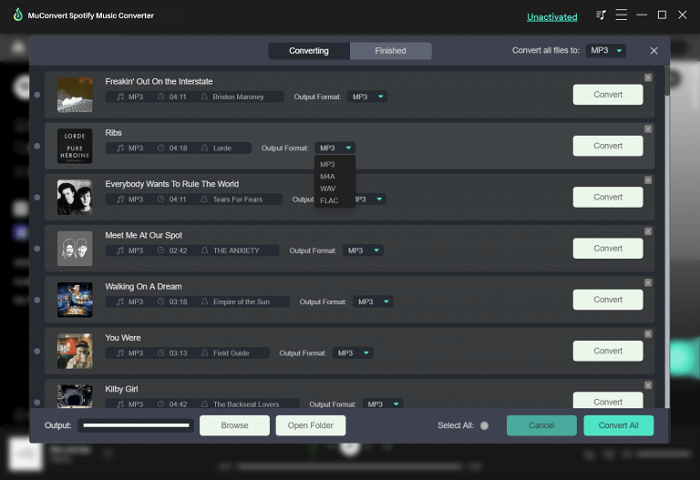
PASSAGGIO 3. Personalizza i parametri di output
Per personalizzare il formato di output per tutti i brani, puoi impostare il formato di output su "Converti tutto in".
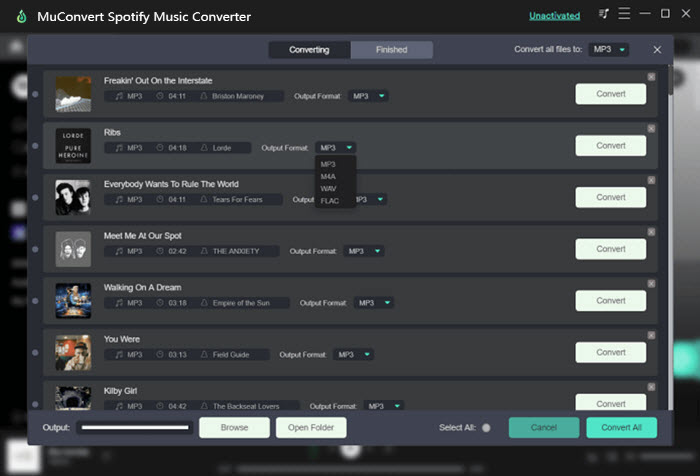
In alternativa, puoi fare clic su "Menu">"Preferenze">"Tecnologia” per impostare più parametri come sample rate e bitrate.
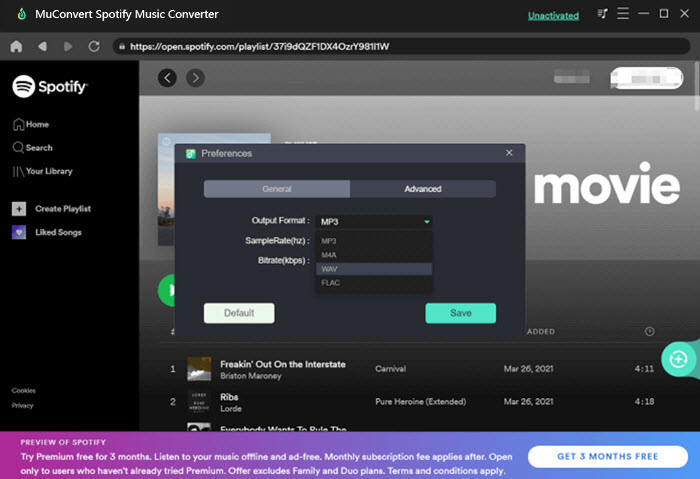
PASSO 4. Scarica tutti i brani di Spotify
Infine, premi il "Converti tutto" nell'angolo in basso a destra per iniziare a scaricare tutti i brani di Spotify nel formato di output selezionato.
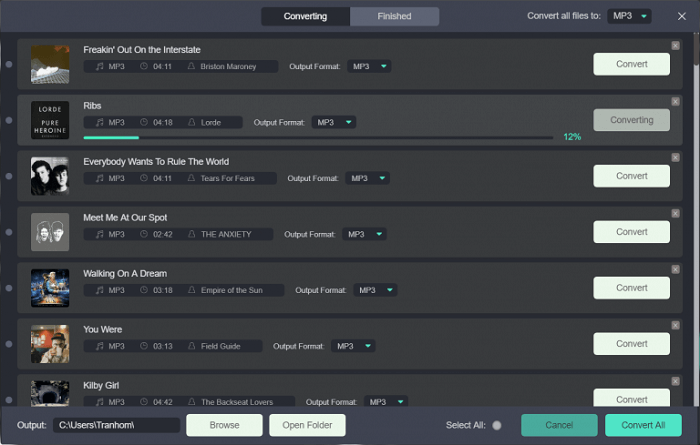
PASSAGGIO 5. Ascolta i brani Spotify scaricati offline senza Premium
Ora puoi andare all'app Spotify per trovare il "Impostazioni profilo”. Giro "File locali" SU. Fare clic su "Aggiungi una fonte” per selezionare la cartella di output di MuConvert Spotify Music Converter. Dopo averlo fatto, puoi trovare i brani scaricati da "La tua biblioteca” e riproducili offline senza premium.
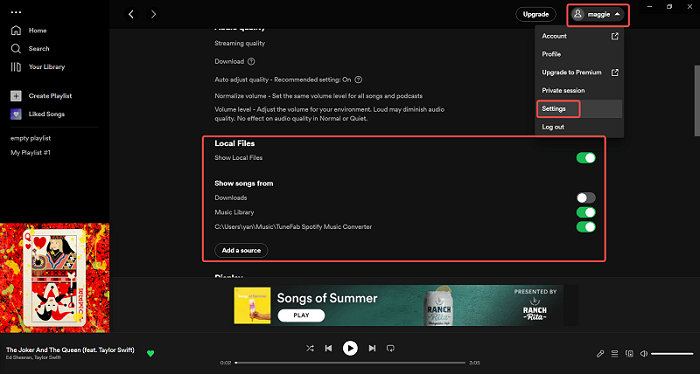
Su iPhone
Dopo shavasana, sedersi in silenzio; saluti; scaricare brani Spotify gratuito tramite MuConvert Spotify Music Converter sul tuo desktop, puoi trasferire questi brani sul tuo iPhone in modo che tu possa farlo ascoltare Spotify offline senza premium sul tuo iPhone. Il processo di sincronizzazione dei brani Spotify scaricati su iPhone è semplice. Segui i passaggi seguenti per farlo:
STEP 1. Innanzitutto, collega l'iPhone al computer tramite un cavo USB, quindi avvia iTunes per sincronizzare il dispositivo.
STEP 2. In iTunes, importa i brani Spotify scaricati nella libreria di iTunes.
STEP 3. Successivamente, vai a "Musica">"Sincronizza musica"E seleziona"Intera libreria musicaley" per trasferire contemporaneamente i brani di Spotify sul tuo iPhone.
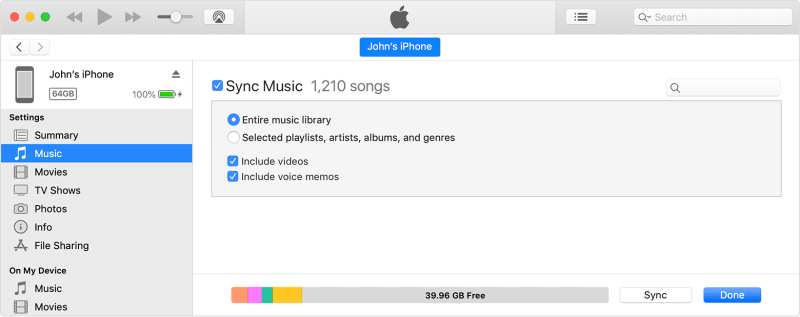
STEP 4. Clicca il "APPLICA” per iniziare il processo di trasferimento. Aspetta fino al completamento, quindi puoi avviare l'app Spotify sul tuo iPhone. Vai a "Impostazioni profilo” e abilitare il ” File locali" opzione. Quindi, puoi ascoltare i brani su Spotify offline senza premium.
Lettura correlata:
Su Android
Per ascoltare Spotify offline senza premium sul tuo telefono Android, puoi utilizzare MuConvert Spotify Music Converter per scaricare brani Spotify senza premium e trasferire i brani scaricati su Android. È altamente raccomandato scarica i brani di Spotify su MP3 per Android poiché questo formato audio garantisce una buona qualità audio senza occupare molto spazio sul telefono.
I passaggi dettagliati sono mostrati di seguito:
STEP 1. Collega il tuo dispositivo Android al computer tramite un cavo USB.
STEP 2. Clicchi "Risorse del computer” per accedere alla cartella del dispositivo rilevato qui.
STEP 3. Trovare il "Musica” e trascinare direttamente i brani di Spotify su di essa. Ora puoi accedere ai brani di Spotify sul tuo dispositivo Android.
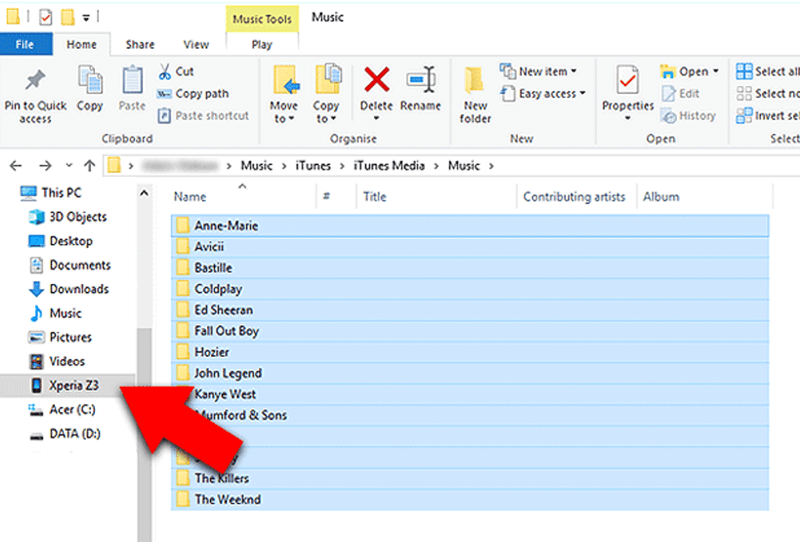
STEP 4. Esegui l'app Spotify sul tuo Android, quindi vai su "Impostazioni profilo” per accendere il ” File locali" opzione. Successivamente, i brani Spotify scaricati appariranno nella tua libreria. Ora puoi riprodurre un brano che ti piace e goderti l'ascolto offline senza premium.
Ascolta i podcast di Spotify senza Premium
Mentre il download di brani Spotify richiede Spotify Premium, il download di podcast da Spotify per l'ascolto offline è totalmente gratuito. Anche se sei un utente Spotify Free, Spotify ti consente di scaricare i suoi podcast in formato Ogg Vorbis senza limiti. In questo modo, puoi riprodurli offline senza utilizzare i tuoi dati mobili. Ecco una guida dettagliata su come scaricarli su computer e telefoni.
Nota: Considerando che i podcast di Spotify possono essere riprodotti solo su Spotify, potresti averne bisogno Convertitore di musica Spotify MuConvert per scaricare podcast da Spotify su MP3 in modo da poterli riprodurre su qualsiasi dispositivo o piattaforma che ti piace.
Su Windows/Mac
Passo 1. Avvia l'app Spotify sul tuo PC. Nella home page di Spotify, scegli un podcast che desideri scaricare. (Vale la pena notare che non è possibile scaricare podcast dal web player di Spotify)
Passo 2. Successivamente, fare clic sul icona freccia per iniziare a scaricare il podcast.
Passo 3. Una volta terminato, il podcast scaricato può essere trovato in I tuoi episodi.
Su cellulari
Passo 1. Apri l'app Spotify e individua un podcast che desideri scaricare.
Passo 2. Clicca il icona freccia accanto all'episodio e l'icona diventerà verde, il che significa che è in fase di download.
Passo 3. Quando l'icona diventa completamente verde, tocca La tua biblioteca in basso a destra. E colpisci I tuoi podcast per accedere al download.
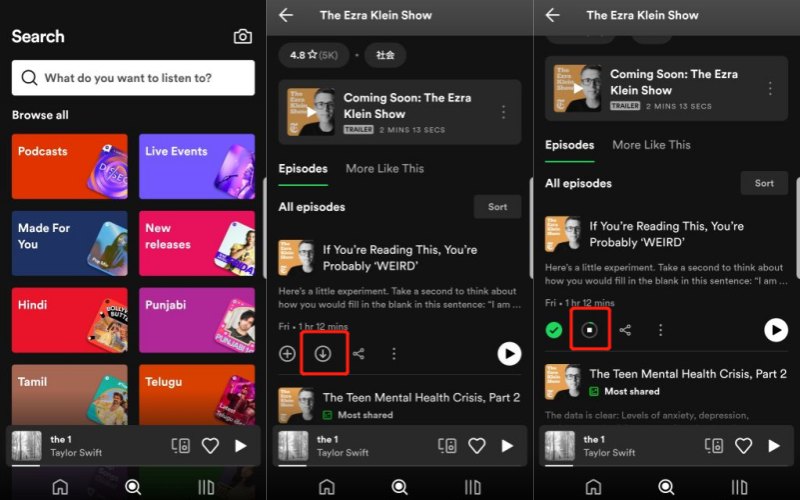
Suggerimento extra: abilita la modalità offline di Spotify per salvare i dati mobili
Dopo aver creare una playlist su Spotify per quei brani MP3 scaricati, controlla se ci sono brani nell'elenco che non sono stati scaricati. In tal caso, ricordati di attivare la "Modalità offline", altrimenti Spotify utilizzerà la modalità di streaming per riprodurre la musica per te, il che utilizzerà i tuoi dati mobili. Puoi seguire il tutorial qui sotto per attivare la modalità offline di Spotify.
STEP 1. Esegui l'app Spotify sul tuo cellulare e vai su "Casa >> Impostazioni profilo".
STEP 2. Scorri verso il basso per trovare il "Modalità Offline" da "Riproduzione", quindi puoi ascoltare correttamente la musica di Spotify senza una connessione di rete.
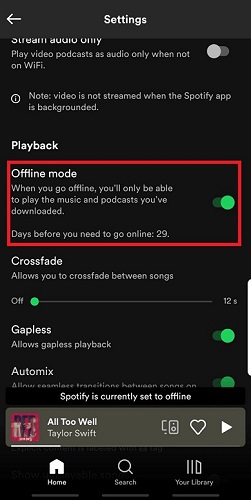
È ancora degno di ottenere Spotify Premium per l'ascolto offline
Confronto tra la riproduzione di Spotify offline con/senza Premium
La più grande differenza tra la riproduzione di Spotify offline con o senza premium è che se scarichi Spotify per l'ascolto offline con Spotify premium, la musica scaricata che ricevi viene crittografata con la protezione DRM, che ti consente solo di riprodurre questi file audio all'interno dell'app Spotify. Tuttavia, se usi Convertitore di musica Spotify MuConvert per scaricare brani da Spotify, non è necessario abbonarsi all'abbonamento Spotify. Puoi persino scaricare l'audio in altri formati, come MP3, che è compatibile con quasi tutti i dispositivi o lettori, permettendoti di riprodurli offline in modo flessibile.
Puoi scoprire ulteriori differenze tra la riproduzione di Spotify offline con/senza premium dalla seguente tabella di confronto:
|
|
Senza premio
(Usa MuConvert)
|
Con Premium
|
|
Numero massimo di brani da scaricare
|
Illimitato
|
OGG non modificabile
|
|
Formato di output
|
MP3, WAV, M4A, FLAC
|
File .protetto da DRM
|
|
Qualità di uscita
|
kbps 320
|
kbps 256
|
|
Dispositivo e lettore supportati
|
Quasi tutti i dispositivi o lettori compatibili con MP3
|
I dispositivi supportavano l'app Spotify
|
|
Prezzo
|
Prova gratuita di 30 giorni, a partire da $ 13.97/mese
|
$ 9.99 / mese
|
Se ti sei abbonato a Spotify Premium, ecco come ascoltare Spotify Music offline...
Se preferisci ascoltare Spotify offline con l'abbonamento premium ufficiale, puoi seguire questa breve guida per cogliere come contrassegnare una playlist per la sincronizzazione offline dopo aver attivato l'abbonamento premium sia su desktop che su dispositivi mobili.
Contrassegna la playlist Spotify per la sincronizzazione offline su Mac/PC
Per abilitare la sincronizzazione offline di Spotify su Mac o PC, devi prima installare la versione dell'app Spotify perché il web player di Spotify attualmente non supporta il download di brani Spotify. Dopo aver installato l'app Spotify per desktop, devi anche assicurarti di aver attivato Spotify premium. Ora, seguiamo i passaggi seguenti per sincronizzare Spotify Music per l'ascolto offline:
STEP 1. Avvia Spotify per desktop e accedi al tuo account Spotify premium.
STEP 2. Sfoglia e accedi alla playlist o ai brani di Spotify che desideri scaricare per l'ascolto offline.
STEP 3. Abilita l'opzione "Download", quindi la playlist di Spotify inizierà a essere scaricata offline.
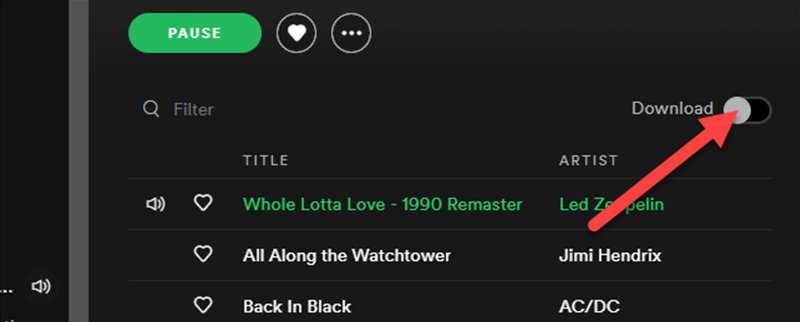
STEP 4. Passare a "File/Apple" > "Modalità offline" per accedere ai brani Spotify scaricati per lo streaming offline anche senza una connessione Internet.
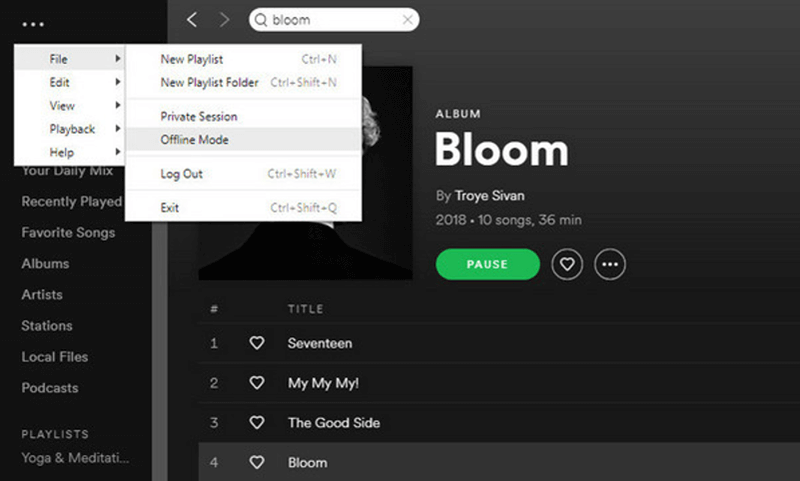
Contrassegna la playlist Spotify per la sincronizzazione offline su Android/iOS
Con un account Spotify premium, puoi anche attivare la sincronizzazione offline di Spotify sul tuo telefono, che è anche un compito facile. La breve guida è la seguente.
STEP 1. Avvia l'app Spotify e accedi all'account premium Spotify.
STEP 2. Individua e apri una playlist di Spotify. Successivamente, tocca l'icona di download per avviare il download dei brani contenuti nella playlist.
STEP 3. Quando i brani vengono conservati offline, anche quando i tuoi dispositivi mobili non sono connessi a Internet, i brani possono essere riprodotti senza problemi con la qualità originale.
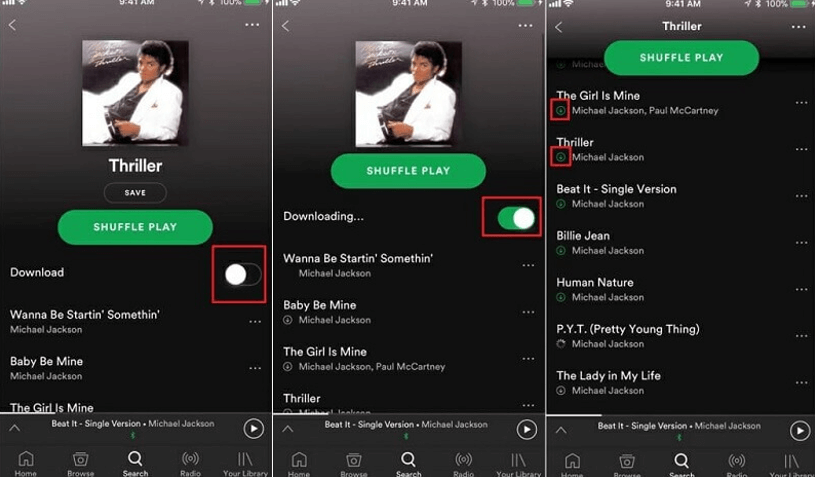
Conclusione
Sebbene Spotify richieda il pagamento per il download di brani offline, puoi comunque utilizzare strumenti di terze parti come MuConvert Spotify Music Converter per scaricare Spotify senza premium. Questo potente strumento ti offre un modo semplice e veloce per scaricare in batch brani e playlist da Spotify senza premium. Quindi, puoi ascoltare Spotify offline sui tuoi dispositivi come Windows, Mac, iPhone, Android. Puoi anche usare questo strumento per scarica i podcast di Spotify per l'ascolto offline in modo che tu possa riprodurli su qualsiasi dispositivo che ti piace. Ora, fai semplicemente clic sul pulsante di download in basso per goderti la musica di Spotify senza abbonarti al premium!